AirDrop è la funzionalità di condivisione file wireless ufficiale per gli utenti Apple per trasferire facilmente tutti i tipi di dati iOS tra dispositivi. Tuttavia, a volte AirDrop potrebbe non funzionare come previsto, soprattutto dopo un nuovo aggiornamento iOS. Questo post discuterà delle restrizioni e dei requisiti di AirDrop e fornirà cinque suggerimenti utili per risolvere il problema AirDrop non funziona affidabilità.
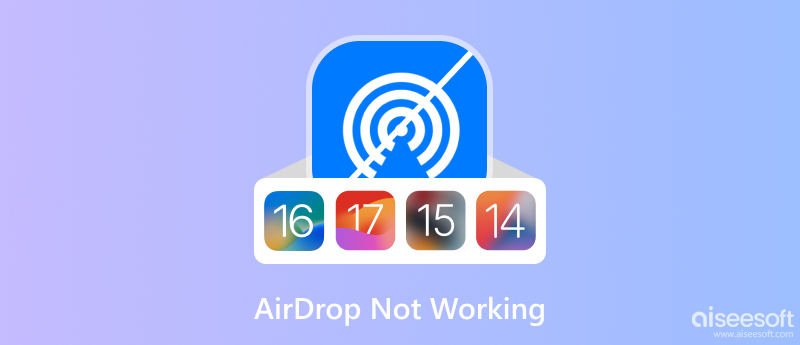
AirDrop è disponibile solo sui dispositivi Apple. Non puoi utilizzare AirDrop per condividere file con dispositivi Android o altri tipi di dispositivi. Entrambi i dispositivi Apple devono avere iOS 7 o successivo oppure macOS X Yosemite o successivo. Quando usi AirDrop, devi assicurarti che Wi-Fi e Bluetooth siano abilitati su entrambi i dispositivi. Inoltre, devono trovarsi entro 30 piedi l'uno dall'altro. Se stai tentando di inviare file AirDrop a qualcuno che non è tra i tuoi contatti, devi avere AirDrop impostato su Tutti.
Puoi trasferire file AirDrop da un dispositivo Apple a un altro, anche se i dispositivi eseguono versioni diverse di iOS. Ad esempio, puoi inviare tramite AirDrop una foto da un iPhone 15 a un iPhone 8. Inoltre, puoi inviare file da un iPhone a un Mac tramite AirDrop. Tuttavia, non tutti i file iOS possono essere supportati da AirDrop. Ma AirDrop può trasferire i dati più comunemente utilizzati, inclusi contatti, foto, video, eventi del calendario, note, collegamenti a siti Web, app e tutti i tipi di documenti come documenti Word, file Excel, PDF e altro ancora.
AirDrop è un ottimo modo per condividere file con amici e familiari che si trovano nelle vicinanze. AirDrop si basa su Bluetooth e Wi-Fi per creare una rete peer-to-peer tra due dispositivi Apple. Entrambi i dispositivi possono comunicare direttamente tra loro senza la necessità di un router o di una connessione Internet.
Quando abiliti AirDrop sul tuo iPhone, iPad o Mac, inizierà a trasmettere la sua presenza ad altri dispositivi che si trovano nelle vicinanze. Altri dispositivi potranno quindi vedere il tuo dispositivo nel loro menu AirDrop.
Per configurare AirDrop per la condivisione dei tuoi file, devi assicurarti che entrambi i dispositivi abbiano Wi-Fi e Bluetooth attivati. Aprire Control center, tocca e tieni premuto il riquadro della rete per visualizzare più opzioni. Individuare il Airdrop icona e toccala. Scegli Tutti o Solo contatti, a seconda di chi vuoi che possa inviarti i file AirDrop.

Per utilizzare AirDrop, apri semplicemente il file che desideri condividere e tocca il pulsante Condividi. Quindi, seleziona la modalità AirDrop e tocca il contatto che desideri condividere. Il destinatario riceverà una notifica che gli chiede di accettare o rifiutare il file.
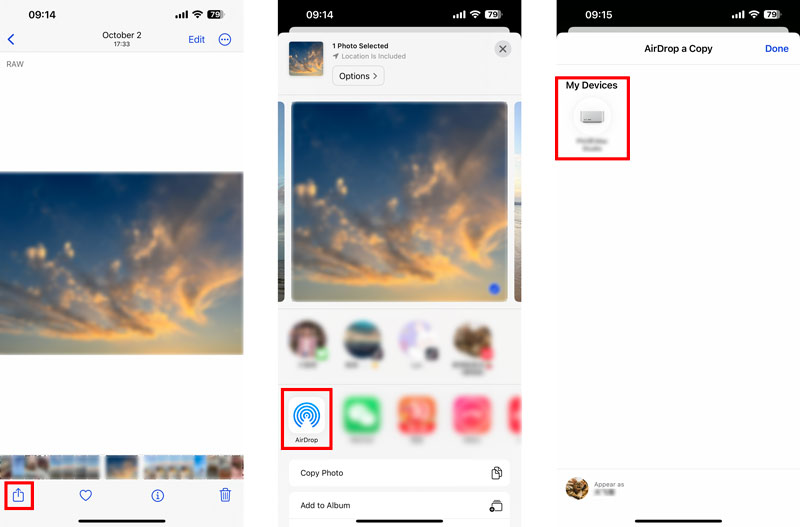
Prima di iniziare a risolvere il problema del mancato funzionamento di AirDrop, controlla e assicurati che entrambi i dispositivi eseguano iOS 7 o versioni successive e che entrambi abbiano Wi-Fi e Bluetooth attivati. Inoltre, dovrebbero anche essere vicini l'uno all'altro. Se desideri inviare tramite AirDrop un file a qualcuno che non è tra i tuoi contatti, dovrai impostare AirDrop su Tutti.
Se stai provando ad AirDrop un tipo di file specifico e non funziona, prova ad AirDrop un tipo di file diverso. Inoltre, puoi provare AirDropping su un contatto diverso. Questo ti aiuterà a determinare se il problema riguarda il contatto o il tuo dispositivo.
La modalità aereo e la modalità messa a fuoco possono disabilitare AirDrop, quindi assicurati che siano entrambi disabilitati. Inoltre dovresti spegnerlo Hotspot personale quando scarichi file AirDrop. L'Hotspot personale potrebbe interferire con AirDrop, quindi disattivalo se riscontri problemi.
Un semplice riavvio può spesso risolvere piccoli problemi software che possono causare l'interruzione del funzionamento di AirDrop. Quando non riesci a trovare l'altro dispositivo su AirDrop o il messaggio AirDrop indica Fallito, puoi provare a riavviare due dispositivi e riprovare.
Se il riavvio dei dispositivi non risolve il problema, puoi provare a ripristinare le impostazioni di rete. Ciò ripristinerà le impostazioni Wi-Fi, Bluetooth e cellulare ai valori predefiniti. Vai su Generale nell'app Impostazioni, tocca Trasferisci o ripristinae scegli Reset. Quindi, puoi toccare Ripristina le impostazioni di rete e inserisci il tuo passcode per procedere.

Quando riscontri un problema con AirDrop per iOS 17 non funzionante, vai su Aggiornamento software dall'app Impostazioni e controlla se è disponibile un aggiornamento iOS. Aggiorna entrambi i dispositivi alle versioni più recenti e controlla se le funzioni AirDrop possono funzionare normalmente.
Se hai provato tutto quanto sopra e Airdrop non funziona ancora correttamente, puoi scegliere di contattare il supporto Apple. Puoi andare al sito Web del supporto Apple e avviare una sessione di chat con un rappresentante del supporto Apple online. Inoltre, puoi chiamare il supporto Apple o portare il tuo dispositivo presso un Apple Store locale o un fornitore di servizi autorizzato Apple.
Quando contatti il supporto Apple, preparati a spiegare il problema che stai riscontrando con AirDrop. Preparati a fornire il tuo ID Apple e il numero di serie del tuo dispositivo Apple.
Una delle migliori alternative AirDrop per trasferire file iOS è Aiseesoft FoneTrans. È un potente strumento di trasferimento dati iOS che ti consente di trasferire file tra il tuo dispositivo iOS e il tuo computer o tra due dispositivi iOS.
FoneTrans supporta un'ampia gamma di tipi di file, inclusi foto, video, musica, documenti e contatti. Puoi anche utilizzare FoneTrans per gestire i dati del tuo dispositivo iOS, come il backup e il ripristino dei dati e l'eliminazione di file indesiderati.

Scarica
FoneTrans: la migliore alternativa ad AirDrop
Sicuro al 100%. Nessuna pubblicità.
Sicuro al 100%. Nessuna pubblicità.
Collega il tuo dispositivo iOS a un computer e avvia FoneTrans. Questa alternativa ad AirDrop rileverà automaticamente il tuo dispositivo e visualizzerà tutti i file su di esso. È quindi possibile selezionare i file specifici che si desidera condividere e fare clic su Transfer pulsante.

Perché il mio AirDrop non trova nessuno?
Esistono alcuni motivi per cui AirDrop potrebbe non trovare nessuno. AirDrop non è attivato sul tuo dispositivo o sul dispositivo della persona a cui stai tentando di utilizzare AirDrop. Il tuo dispositivo non è abbastanza vicino al dispositivo su cui stai tentando di utilizzare AirDrop. Un dispositivo è la modalità aereo o la modalità Non disturbare. Sul tuo dispositivo o su quello dell'altra persona è installata una versione obsoleta di iOS.
Perché AirDrop improvvisamente fallisce?
A volte, piccoli problemi del software possono causare l'interruzione del funzionamento di AirDrop. Anche impostazioni errate e interferenze di rete possono causare il fallimento di AirDrop. In rari casi, il malfunzionamento di AirDrop è dovuto a un problema hardware con uno dei tuoi dispositivi.
Perché il mio iPhone può ricevere ma non inviare AirDrop?
Esistono alcuni motivi per cui il tuo iPhone potrebbe essere in grado di ricevere ma non inviare file AirDrop. Alcuni dei motivi più comuni sono impostazioni errate, hotspot personale attivato, interferenze di rete e problemi hardware.
Conclusione
AirDrop ti offre un modo conveniente per condividere file tra dispositivi Apple. Tuttavia, a volte potrebbe non funzionare correttamente. Quando sei di fronte al AirDrop non funziona problema, prova i suggerimenti per la risoluzione dei problemi riportati sopra.

Il miglior software di trasferimento iOS per gestire e trasferire file iOS da iPhone / iPad / iPod al computer o al contrario senza eseguire iTunes.
Sicuro al 100%. Nessuna pubblicità.
Sicuro al 100%. Nessuna pubblicità.